Partager des données sensibles avec des data clean rooms
Les data clean room offrent un environnement sécurisé dans lequel plusieurs parties peuvent partager, joindre et analyser leurs éléments de données sans déplacer ni révéler les données sous-jacentes.
Les data clean room BigQuery sont basées sur la plate-forme BigQuery Sharing (anciennement Analytics Hub). Alors que les échanges de données BigQuery standards permettent de partager des données entre organisations à grande échelle, les data clean room vous aident à traiter les cas d'utilisation de partage de données sensibles ou protégées. Les data clean room offrent des contrôles de sécurité supplémentaires pour protéger les données sous-jacentes et appliquer des règles de confidentialité définies par le propriétaire des données.
Voici les principaux cas d'utilisation :
- Planification de campagnes et insights sur l'audience. Permettre à deux parties (telles que les vendeurs et les acheteurs) de combiner des données first party et d'améliorer l'enrichissement des données tout en respectant la confidentialité.
- Mesure et attribution. Mettez en correspondance les clients et les données de performances des médias pour mieux comprendre l'efficacité des actions marketing et prendre des décisions plus éclairées.
- Activation. Combinez les données client avec des données provenant d'autres parties pour enrichir la compréhension des clients, améliorant ainsi les fonctionnalités de segmentation et l'activation média plus efficace.
Il existe également plusieurs cas d'utilisation de data clean room au-delà du secteur marketing :
- Commerce de détail et produits de grande consommation (PGC). Optimisez les activités marketing et promotionnelles en combinant les données de point de vente des marchands et les données de marketing des entreprises du secteur des PGC.
- Services financiers. Améliorez la détection des fraudes en combinant des données sensibles provenant d'autres autorités financières et gouvernementales. Évaluez les risques liés au crédit en agrégeant les données client sur plusieurs banques.
- Healthcare. Partagez des données entre médecins et chercheurs en pharmaceutique pour savoir comment les patients réagissent aux traitements.
- Chaîne d'approvisionnement, logistique et transport. Combinez les données des fournisseurs et des responsables marketing pour obtenir une vision complète des performances des produits tout au long de leur cycle de vie.
Rôles
Il existe trois rôles principaux dans les data clean room BigQuery :
- Propriétaire de data clean room : utilisateur qui gère les autorisations, la visibilité et l'appartenance à une ou plusieurs data clean room au sein d'un projet. Ce rôle est analogue à l'administrateur Analytics Hub.
- Contributeur de données : utilisateur autorisé par le propriétaire de la data clean room à publier des données dans une data clean room. Dans de nombreux cas, le propriétaire d'une data clean room est également un contributeur de données. Ce rôle est analogue à l'éditeur Analytics Hub.
- Abonné : utilisateur autorisé par le propriétaire de la data clean room à s'abonner aux données publiées dans une data clean room, ce qui lui permet d'exécuter des requêtes sur les données. Ce rôle est analogue à la combinaison des rôles abonné Analytics Hub et propriétaire d'abonnement Analytics Hub.
Architecture
Les data clean room BigQuery sont basées sur un modèle de publication et d'abonnement associé à des données BigQuery. L'architecture BigQuery sépare le calcul et le stockage, ce qui permet aux contributeurs de partager des données sans avoir à effectuer plusieurs copies des données. L'image suivante présente l'architecture des data clean room BigQuery :
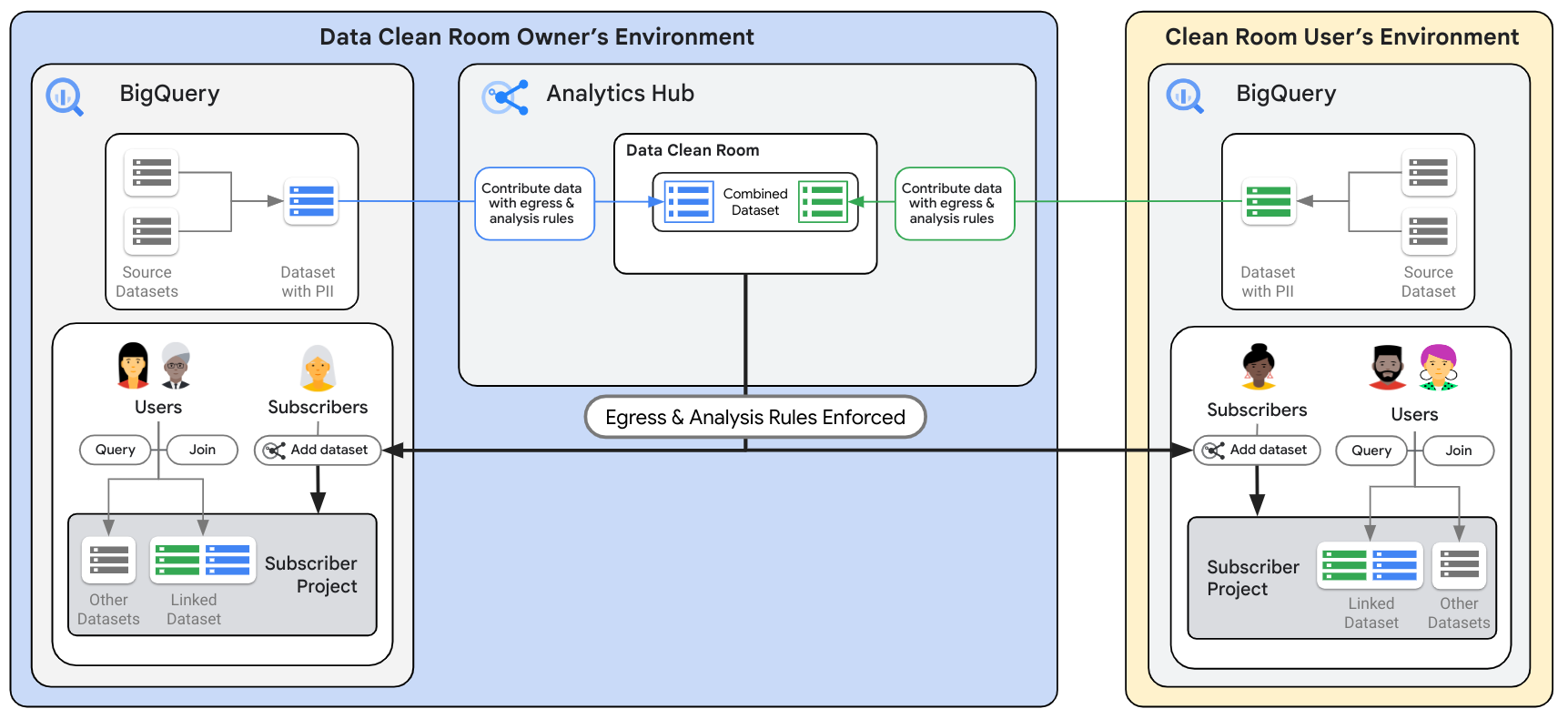
Ddata clean room
Une data clean room est un environnement permettant de partager des données sensibles, où l'accès brut est bloqué et les restrictions de requête sont appliquées. Seuls les utilisateurs ou les groupes ajoutés en tant qu'abonnés à une data clean room peuvent s'abonner aux données partagées. Les propriétaires de data clean room peuvent créer autant de data clean room qu'ils le souhaitent dans le partage BigQuery.
Ressources partagées
Une ressource partagée est l'unité de partage de données dans une data clean room. La ressource doit être une table, une vue ou une routine BigQuery (fonction table). En tant que contributeur de données, vous créez ou utilisez une ressource BigQuery existante dans votre projet que vous souhaitez partager avec vos abonnés.
Fiches
Une fiche est créée lorsqu'un contributeur ajoute des données à une data clean room. Il contient une référence à la ressource partagée du contributeur de données, ainsi que des informations descriptives qui aident les abonnés à utiliser les données. En tant que contributeur de données, vous pouvez créer une fiche et inclure des informations telles qu'une description, des exemples de requêtes et des liens vers la documentation pour vos abonnés.
Ensembles de données associés
Un ensemble de données associé est un ensemble de données BigQuery en lecture seule qui sert de lien symbolique vers toutes les données d'une data clean room. Lorsque les abonnés interrogent des ressources dans un ensemble de données associé, les données des ressources partagées sont renvoyées, conformément aux règles d'analyse définies par le contributeur de données. En tant qu'abonné, un ensemble de données associé est créé dans votre projet lorsque vous vous abonnez à une data clean room. Aucune copie des données n'est créée, et les abonnés ne peuvent pas voir certaines métadonnées, telles que les définitions de vues.
Règles d'analyse
En tant que contributeur de données, vous configurez des règles d'analyse sur les ressources que vous partagez dans la data clean room. Les règles d'analyse empêchent l'accès brut aux données sous-jacentes et appliquent des restrictions de requête. Par exemple, les data clean room sont compatibles avec la règle d'analyse du seuil d'agrégation, qui permet aux abonnés d'analyser les données uniquement via des requêtes d'agrégation.
Contrôles de sortie des données
Les contrôles de sortie de données sont automatiquement activés pour empêcher les abonnés de copier et d'exporter des données brutes à partir d'une data clean room. Les contributeurs de données peuvent configurer des contrôles supplémentaires pour empêcher la copie et l'exportation des résultats de requête agrégés obtenus par les abonnés.
Modèles de requêtes
Les modèles de requêtes (preview) permettent aux propriétaires et aux éditeurs de données de clean room de partager des requêtes prédéfinies sans partager les ressources sous-jacentes des tables et des vues.
Les requêtes prédéfinies utilisent des fonctions de valeur de table (TVF) dans BigQuery pour permettre de transmettre une table entière ou des champs spécifiques en tant que paramètres d'entrée et de renvoyer une table en tant que résultat.
Limites
Les data clean room BigQuery présentent les limitations suivantes :
- Vous ne pouvez définir des règles d'analyse que sur les vues, et non sur les tables ou les vues matérialisées. En raison de cette limitation, si un contributeur de données partage directement des tables ou des vues matérialisées (ou des vues sans règles d'analyse) dans une data clean room, les abonnés ont un accès brut aux données de ces ressources.
- Comme les data clean room sont basées sur la plate-forme de partage BigQuery, toutes les limites de partage BigQuery s'appliquent.
- Les data clean room ne sont disponibles que dans les régions de partage BigQuery.
- En tant qu'abonné, vous ne pouvez pas rechercher de ressources partagées dans Dataplex Universal Catalog ni dans Data Catalog.
- En tant qu'abonné, vous ne pouvez pas interroger les vues
INFORMATION_SCHEMAsur les ensembles de données associés. - En tant que contributeur de données, vous ne pouvez pas publier un ensemble de données entier directement dans une data clean room.
- En tant que contributeur de données, vous ne pouvez pas publier de modèles ni de routines (en dehors des modèles de requête) dans une data clean room.
- Vous pouvez ajouter jusqu'à 100 ressources partagées à une data clean room. Si vous devez augmenter cette limite, contactez bq-dcr-feedback@google.com.
- Les fiches pour plusieurs régions (aperçu) ne sont pas acceptées dans les data clean rooms.
Avant de commencer
Attribuez aux utilisateurs des rôles IAM (Identity and Access Management) incluant les autorisations nécessaires pour effectuer l'ensemble des tâches du présent document, activer l'API Analytics Hub et attribuer le rôle Administrateur Analytics Hub à votre propriétaire de data clean room (l'utilisateur qui créera la data clean room).
Autorisations requises
Pour obtenir les autorisations nécessaires pour utiliser des data clean rooms, demandez à votre administrateur de vous accorder le rôle IAM Éditeur de données BigQuery (roles/bigquery.dataEditor).
Pour en savoir plus sur l'attribution de rôles, consultez la page Gérer l'accès aux projets, aux dossiers et aux organisations.
Ce rôle prédéfini contient les autorisations requises pour utiliser les data clean rooms. Pour connaître les autorisations exactes requises, développez la section Autorisations requises :
Autorisations requises
Vous devez disposer des autorisations suivantes pour utiliser les data clean room :
-
serviceUsage.services.get -
serviceUsage.services.list -
serviceUsage.services.enable
Vous pouvez également obtenir ces autorisations avec des rôles personnalisés ou d'autres rôles prédéfinis.
Pour plus d'informations sur les rôles et les autorisations IAM dans BigQuery, consultez la page Présentation d'IAM.
Activer l'API Analytics Hub
Pour activer l'API Analytics Hub, sélectionnez l'une des options suivantes :
Console
Accédez à la page de l'API Analytics Hub et activez-la pour votre projet Google Cloud .
bq
Exécutez la commande gcloud services enable :
gcloud services enable analyticshub.googleapis.com
Une fois l'API Analytics Hub activée, vous pouvez accéder à la page Partage (Analytics Hub).
Attribuer le rôle d'administrateur Analytics Hub
Le propriétaire de votre data clean room doit disposer du rôle Administrateur Analytics Hub (roles/analyticshub.admin). Pour savoir comment attribuer ce rôle à d'autres utilisateurs, consultez la section Créer des administrateurs Analytics Hub.
Workflows du propriétaire de data clean room
En tant que propriétaire d'une data clean room, vous pouvez effectuer les opérations suivantes :
- Créer une data clean room.
- Mettre à jour les propriétés de la data clean room.
- Supprimer une data clean room.
- Gérer les contributeurs de données.
- Gérer les abonnés.
- Partager une data clean room.
Autorisations supplémentaires pour le propriétaire de la data clean room
Vous devez disposer du rôle Administrateur Analytics Hub (roles/analyticshub.admin) sur votre projet pour effectuer les tâches de propriétaire de data clean room. Ce rôle peut également être attribué au niveau du dossier ou de l'organisation, le cas échéant.
Créer une data clean room
Console
Dans la console Google Cloud , accédez à la page Partage (Analytics Hub).
Cliquez sur Créer une salle blanche.
Pour Projet, sélectionnez le projet de la data clean room. L'API Analytics Hub doit être activée pour le projet.
Spécifiez le lieu, le nom, le contact principal, l'icône (facultatif) et la description de la data clean room. Seules les ressources situées dans la même région que la data clean room peuvent être répertoriées dans la data clean room.
Facultatif : Pour enregistrer tous les identifiants principaux des utilisateurs qui exécutent des jobs et des requêtes sur les ensembles de données associés, cliquez sur le bouton Journalisation des adresses e-mail des abonnés (Aperçu).
Cliquez sur Créer une salle blanche.
Facultatif : Dans la section Autorisations de salle blanche, ajoutez d'autres propriétaires de data clean room, contributeurs de données ou abonnés.
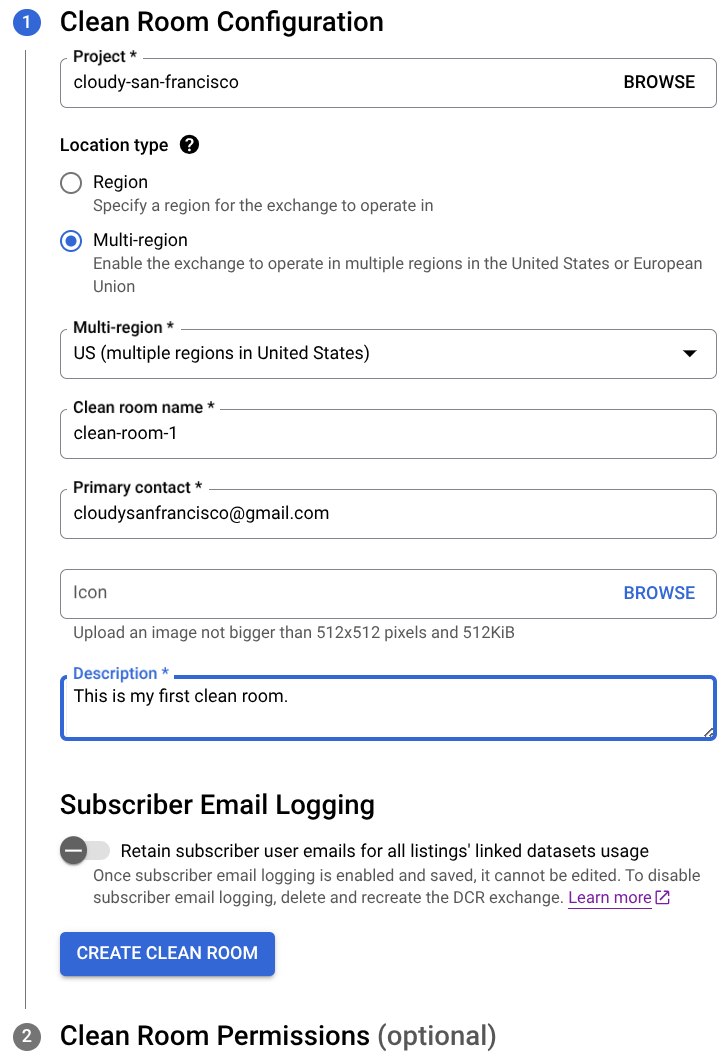
API
Utilisez la méthode projects.locations.dataExchanges.create et définissez l'environnement de partage sur dcrExchangeConfig.
L'exemple suivant montre comment appeler la méthode projects.locations.dataExchanges.create à l'aide de la commande curl :
curl -H "Authorization: Bearer $(gcloud auth print-access-token)" -H "Content-Type: application/json" -L -X POST https://analyticshub.googleapis.com/v1/projects/PROJECT_ID/locations/LOCATION/dataExchanges?data_exchange_id=CLEAN_ROOM_ID -d '{ display_name: "CLEAN_ROOM_NAME", sharing_environment_config: {dcr_exchange_config: {}} }'
Remplacez l'élément suivant :
PROJECT_ID: ID de votre projet.LOCATION: emplacement de la clean room de donnéesCLEAN_ROOM_ID: ID de votre clean room de donnéesCLEAN_ROOM_NAME: nom à afficher de votre clean room de données
Dans le corps de la requête, indiquez les détails de l'échange de données.
Si la requête aboutit, le corps de la réponse contient les détails de la clean room de données. Si vous avez activé la journalisation des adresses e-mail des abonnés (Aperçu), la réponse de l'échange de données contient log_linked_dataset_query_user_email: true.
Mettre à jour une data clean room
Console
Dans la console Google Cloud , accédez à la page Partage (Analytics Hub).
Cliquez sur le nom à afficher de la data clean room que vous souhaitez mettre à jour.
Dans l'onglet Détails, cliquez sur Modifier les détails de la salle blanche.
Mettez à jour le nom, le contact principal, l'icône, la description ou la journalisation des adresses e-mail des abonnés de la data clean room si nécessaire.
Cliquez sur Enregistrer.
API
Utilisez la méthode projects.locations.dataExchanges.patch et définissez l'environnement de partage sur dcrExchangeConfig.
L'exemple suivant montre comment appeler la méthode projects.locations.dataExchanges.patch à l'aide de la commande curl :
curl -H "Authorization: Bearer $(gcloud auth print-access-token)" -H "Content-Type: application/json" -L -X PATCH https://analyticshub.googleapis.com/v1/projects/PROJECT_ID/locations/LOCATION/dataExchanges/CLEAN_ROOM_ID?updateMask=UPDATEMASK -d '{ display_name: "CLEAN_ROOM_NAME", sharing_environment_config: {dcr_exchange_config: {}} }'
Remplacez l'élément suivant :
PROJECT_ID: ID de votre projet.LOCATION: emplacement de la clean room de donnéesCLEAN_ROOM_ID: ID de votre clean room de donnéesCLEAN_ROOM_NAME: nom à afficher de votre clean room de données
Remplacez UPDATEMASK par la liste des champs que vous souhaitez mettre à jour. Pour mettre à jour plusieurs valeurs, utilisez une liste d'éléments séparés par une virgule.
Par exemple, pour mettre à jour le nom à afficher et le contact principal d'un échange de données, saisissez displayName,primaryContact.
Dans le corps de la requête, spécifiez les valeurs mises à jour pour les champs suivants :
- Nom à afficher
- Description
- Documentation
- Icône
- Contact principal
- Visibilité publique
- Journalisation des e-mails des abonnés (aperçu)
Pour en savoir plus sur ces champs, consultez Ressource : DataExchange.
Supprimer une data clean room
Console
Dans la console Google Cloud , accédez à la page Partage (Analytics Hub).
Sur la ligne de la data clean room que vous souhaitez supprimer, cliquez sur Autres actions > Supprimer.
Pour confirmer, saisissez
delete, puis cliquez sur Supprimer. Vous ne pouvez pas annuler cette action.
API
Utilisez la méthode projects.locations.dataExchanges.delete et définissez l'environnement de partage sur dcrExchangeConfig.
L'exemple suivant montre comment appeler la méthode projects.locations.dataExchanges.delete à l'aide de la commande curl :
curl -H "Authorization: Bearer $(gcloud auth print-access-token)" -H "Content-Type: application/json" -L -X DELETE https://analyticshub.googleapis.com/v1/projects/PROJECT_ID/locations/LOCATION/dataExchanges?data_exchange_id=CLEAN_ROOM_ID
Remplacez l'élément suivant :
PROJECT_ID: ID de votre projet.LOCATION: emplacement de la clean room de donnéesCLEAN_ROOM_ID: ID de votre clean room de donnéesCLEAN_ROOM_NAME: nom à afficher de votre clean room de données
Lorsque vous supprimez une data clean room, toutes les fiches qu'elle contient sont supprimées. Toutefois, les ressources partagées et les ensembles de données associés ne sont pas supprimés. Les ensembles de données associés sont dissociés des ensembles de données sources. Par conséquent, l'interrogation des ressources de la data clean room commence à échouer pour les abonnés.
Gérer les contributeurs de données
En tant que propriétaire d'une data clean room, vous gérez les utilisateurs autorisés à ajouter des données à vos data clean room (vos contributeurs). Pour permettre à un utilisateur d'ajouter des données à une data clean room, accordez-lui le rôle Éditeur Analytics Hub (roles/analyticshub.publisher) sur une data clean room spécifique :
Console
Dans la console Google Cloud , accédez à la page Partage (Analytics Hub).
Cliquez sur le nom à afficher de la data clean room sur laquelle vous souhaitez accorder des autorisations.
Dans l'onglet Détails, cliquez sur Définir des autorisations.
Cliquez sur Ajouter un compte principal.
Dans le champ Nouveaux comptes principaux, saisissez les noms d'utilisateur ou les adresses e-mail des contributeurs de données que vous ajoutez.
Pour Sélectionner un rôle, sélectionnez Analytics Hub > Éditeur Analytics Hub.
Cliquez sur Enregistrer.
Vous pouvez supprimer et mettre à jour les contributeurs de données à tout moment en cliquant sur Définir les autorisations.
API
Exécutez la méthode projects.locations.dataExchanges.setIamPolicy.
L'exemple suivant montre comment appeler la méthode projects.locations.dataExchanges.setIamPolicy à l'aide de la commande curl :
curl -H "Authorization: Bearer $(gcloud auth print-access-token)" -H "Content-Type: application/json" -L -X POST https://analyticshub.googleapis.com/v1/projects/PROJECT_ID/locations/LOCATION/dataExchanges/CLEAN_ROOM_ID:setIamPolicy -d '{ "policy": { "bindings": [ { "members": [ "my-service-account@my-project.iam.gserviceaccount.com" ], "role": "roles/analyticshub.publisher" } ] } }'
La stratégie dans le corps de la requête doit respecter la structure d'une Policy.
Vous pouvez attribuer le rôle d'éditeur Analytics Hub pour un projet entier à partir de la page IAM, ce qui permet à un utilisateur d'ajouter des données à n'importe quelle data clean room d'un projet. Toutefois, nous vous déconseillons d'effectuer cette action, car elle pourrait entraîner un accès trop permissif aux utilisateurs.
Gérer vos abonnés
En tant que propriétaire d'une data clean room, vous gérez les utilisateurs autorisés à s'abonner aux données dans vos data clean room (vos abonnés). Pour permettre à un utilisateur de s'abonner à une data clean room, accordez-lui les rôles abonné Analytics Hub (roles/analyticshub.subscriber) et propriétaire d'abonnement Analytics Hub (roles/analyticshub.subscriptionOwner) sur une data clean room :
Console
Dans la console Google Cloud , accédez à la page Partage (Analytics Hub).
Cliquez sur le nom à afficher de la data clean room sur laquelle vous souhaitez accorder des autorisations.
Dans l'onglet Détails, cliquez sur Définir des autorisations.
Cliquez sur Ajouter un compte principal.
Pour Nouveaux comptes principaux, saisissez les noms d'utilisateur ou les adresses e-mail des abonnés que vous ajoutez.
Pour Sélectionner un rôle, sélectionnez Analytics Hub > Abonné Analytics Hub.
Cliquez sur Ajouter un autre rôle.
Pour Sélectionner un rôle, sélectionnez Analytics Hub > Propriétaire d'abonnement Analytics Hub.
Cliquez sur Enregistrer.
Vous pouvez supprimer et mettre à jour des abonnés à tout moment en cliquant sur Définir des autorisations.
API
Exécutez la méthode projects.locations.dataExchanges.setIamPolicy.
L'exemple suivant montre comment appeler la méthode projects.locations.dataExchanges.setIamPolicy à l'aide de la commande curl :
curl -H "Authorization: Bearer $(gcloud auth print-access-token)" -H "Content-Type: application/json" -L -X POST https://analyticshub.googleapis.com/v1/projects/PROJECT_ID/locations/LOCATION/dataExchanges/CLEAN_ROOM_ID:setIamPolicy -d '{ "policy": { "bindings": [ { "members": [ "user:mike@example.com" ], "role": "roles/analyticshub.subscriptionOwner" }, { "members": [ "user:mike@example.com" ], "role": "roles/analyticshub.subscriber" } ] } }'
La stratégie dans le corps de la requête doit respecter la structure d'une Policy.
Vous pouvez attribuer les rôles d'abonné Analytics Hub et de propriétaire d'abonnement Analytics Hub pour un projet entier à partir de la page IAM, ce qui permet à un utilisateur de s'abonner à n'importe quelle data clean room dans un projet. Toutefois, nous vous déconseillons d'effectuer cette action, car elle pourrait entraîner un accès trop permissif aux utilisateurs.
Partager une data clean room
Vous pouvez partager directement une data clean room avec les abonnés :
Dans la console Google Cloud , accédez à la page Partage (Analytics Hub).
Sur la ligne de la data clean room que vous souhaitez partager, cliquez sur Autres actions > Copier le lien de partage.
Partagez le lien copié avec les abonnés pour leur permettre d'afficher la data clean room et de s'y abonner.
Workflows des contributeurs de données
En tant que contributeur de données, vous pouvez effectuer les opérations suivantes :
- Ajouter des données à une data clean room en créant une fiche.
- Mettre à jour une fiche.
- Supprimer une fiche.
- Partager une data clean room.
- Surveiller les fiches.
Autorisations supplémentaires des contributeurs de données
Pour effectuer des tâches de contributeurs de données, vous devez disposer du rôle Éditeur Analytics Hub (roles/analyticshub.publisher) sur une data clean room.
En outre, vous avez besoin de l'autorisation bigquery.datasets.link pour les ensembles de données contenant les ressources que vous souhaitez répertorier dans une data clean room. Vous devez également disposer de l'autorisation resourcemanager.organization.get si vous souhaitez afficher les data clean room de votre organisation qui ne se trouvent pas dans votre projet actuel.
Créer une fiche (ajouter des données)
Pour préparer des données à l'aide de règles d'analyse et les publier dans une data clean room sous forme de fiche, procédez comme suit:
Console
Dans la console Google Cloud , accédez à la page Partage (Analytics Hub).
Cliquez sur le nom à afficher de la data clean room dans laquelle vous souhaitez créer une fiche.
Si vous vous trouvez dans une organisation différente de celle du propriétaire de la data clean room et que la data clean room n'est pas visible par vous, demandez au propriétaire de la data clean room de vous fournir un lien direct.
Cliquez sur Add Data (Ajouter des données).
Pour les champs Sélectionner un ensemble de données et Nom de la table/vue, saisissez la table ou la vue que vous souhaitez répertorier dans la data clean room et l'ensemble de données correspondant. Vous allez ajouter des règles d'analyse pour empêcher l'accès brut à ces données sous-jacentes en quelques étapes.
Sélectionnez les colonnes de votre ressource que vous souhaitez publier.
Définissez le nom de la vue, le contact principal et la description (facultatif) pour la fiche.
Cliquez sur Suivant.
Choisissez une règle d'analyse pour votre fiche et configurez les détails.
Définissez les contrôles de sortie de données pour la fiche.
Cliquez sur Suivant.
Examinez la règle de données et d'analyse que vous ajoutez à la data clean room.
Cliquez sur Add Data (Ajouter des données). Une vue est créée pour vos données et ajoutée en tant que fiche à la data clean room. La table ou la vue source n'est pas ajoutée.
API
Exécutez la méthode projects.locations.dataExchanges.listings.create.
L'exemple suivant montre comment appeler la méthode projects.locations.dataExchanges.listings.create à l'aide de la commande curl :
curl -H "Authorization: Bearer $(gcloud auth print-access-token)" -H "Content-Type: application/json" -H 'x-goog-user-project:DCR_PROJECT_ID' -X POST https://analyticshub.googleapis.com/v1/projects/DCR_PROJECT_ID/locations/LOCATION/dataExchanges/CLEAN_ROOM_ID/listings?listingId=LISTING_ID -d '{"bigqueryDataset":{"dataset":"projects/PROJECT_ID/datasets/DATASET_ID","selectedResources":[{"table":"projects/PROJECT_ID/datasets/DATASET_ID/tables/VIEW_ID"}],},"displayName":LISTING_NAME"}'
Remplacez l'élément suivant :
DCR_PROJECT_ID: ID du projet dans lequel la clean room de données a été crééePROJECT_ID: ID du projet contenant l'ensemble de données source.DATASET_ID: ID de votre ensemble de données sourceLOCATION: emplacement de la clean room de donnéesCLEAN_ROOM_ID: ID de votre clean room de donnéesLISTING_ID: ID de votre ficheLISTING_NAME: nom de votre ficheVIEW_ID: ID de votre vue. La vue que vous ajoutez à une data clean room doit être une vue autorisée configurée avec des règles d'analyse.
En répertoriant une ressource dans une data clean room, vous autorisez tous les abonnés actuels et futurs de la data clean room à accéder aux données de votre ressource partagée.
Si vous essayez de créer une fiche avec une ressource partagée sans règle d'analyse, un avertissement vous informe que les abonnés pourront accéder aux données brutes pour cette ressource. Si vous confirmez que vous souhaitez publier ces ressources sans règles d'analyse, vous pouvez toujours créer la fiche.
Si vous obtenez l'erreur Failed to save listing, assurez-vous de disposer des autorisations nécessaires pour effectuer des tâches de contributeur de données.
Mettre à jour une fiche
Console
Dans la console Google Cloud , accédez à la page Partage (Analytics Hub).
Cliquez sur le nom à afficher de la data clean room contenant la fiche.
Sur la ligne de la fiche que vous souhaitez mettre à jour, cliquez sur Autres actions > Modifier la fiche.
Mettez à jour le contact principal ou la description si nécessaire.
Cliquez sur Suivant.
Modifiez la règle d'analyse si nécessaire. Vous ne pouvez mettre à jour que les paramètres de la règle choisie. Vous ne pouvez pas changer de règle.
Cliquez sur Suivant.
Vérifiez la fiche et cliquez sur Ajouter des données.
API
Exécutez la méthode projects.locations.dataExchanges.listings.patch.
L'exemple suivant montre comment appeler la méthode projects.locations.dataExchanges.listings.patch à l'aide de la commande curl :
curl -H "Authorization: Bearer $(gcloud auth print-access-token)" -H "Content-Type: application/json" -H 'x-goog-user-project:DCR_PROJECT_ID' -X PATCH https://analyticshub.googleapis.com/v1/projects/DCR_PROJECT_ID/locations/LOCATION/dataExchanges/CLEAN_ROOM_ID/listings/listingId=LISTING_ID?updateMask=displayName -d '{"displayName":LISTING_NAME"}'
Remplacez l'élément suivant :
DCR_PROJECT_ID: ID du projet dans lequel la clean room a été crééeLOCATION: emplacement de la clean room de donnéesCLEAN_ROOM_ID: ID de votre clean room de donnéesLISTING_ID: ID de votre ficheLISTING_NAME: nom de votre fiche
Vous ne pouvez pas modifier la ressource source ou les contrôles de sortie de données d'une fiche après sa création.
Supprimer une fiche
Console
Dans la console Google Cloud , accédez à la page Partage (Analytics Hub).
Cliquez sur le nom à afficher de la data clean room contenant la fiche.
Sur la ligne de la fiche que vous souhaitez supprimer, cliquez sur Autres actions > Supprimer les fiches.
Pour confirmer, saisissez
delete, puis cliquez sur Supprimer. Cette action est irréversible.
API
Exécutez la méthode projects.locations.dataExchanges.listings.delete.
L'exemple suivant montre comment appeler la méthode projects.locations.dataExchanges.listings.delete à l'aide de la commande curl :
curl -H "Authorization: Bearer $(gcloud auth print-access-token)" -H "Content-Type: application/json" -H 'x-goog-user-project:DCR_PROJECT_ID' -X DELETE https://analyticshub.googleapis.com/v1/projects/DCR_PROJECT_ID/locations/LOCATION/dataExchanges/CLEAN_ROOM_ID/listings?listingId=LISTING_ID
Remplacez l'élément suivant :
DCR_PROJECT_ID: ID du projet dans lequel la clean room a été crééeLOCATION: emplacement de la clean room de donnéesCLEAN_ROOM_ID: ID de votre clean room de donnéesLISTING_ID: ID de votre fiche
Lorsque vous supprimez une fiche, les ressources partagées et ensembles de données associés ne sont pas supprimés. Les ensembles de données associés sont dissociés des ensembles de données sources. Par conséquent, l'interrogation des données de cette fiche échoue pour les abonnés.
Partager une data clean room
Vous pouvez partager directement une data clean room avec les abonnés :
Dans la console Google Cloud , accédez à la page Partage (Analytics Hub).
Sur la ligne de la data clean room que vous souhaitez partager, cliquez sur Autres actions > Copier le lien de partage.
Partagez le lien copié avec les abonnés pour leur permettre d'afficher la data clean room et de s'y abonner.
Surveiller les fiches
Vous pouvez afficher les métriques d'utilisation des ensembles de données sources des ressources que vous partagez dans une data clean room en interrogeant la vue INFORMATION_SCHEMA.SHARED_DATASET_USAGE.
Pour afficher vos abonnés de fiche, procédez comme suit :
Dans la console Google Cloud , accédez à la page Partage (Analytics Hub).
Cliquez sur le nom à afficher de la data clean room.
Sur la ligne d'une fiche que vous souhaitez afficher, cliquez sur Autres actions > Afficher les abonnements.
Workflows des abonnés
Un abonné peut afficher une data clean room et s'y abonner. Le fait de s'abonner à une data clean room crée un ensemble de données associé dans le projet de l'abonné. Chaque ensemble de données associé porte le même nom que la data clean room.
Vous ne pouvez pas vous abonner à une fiche spécifique dans une data clean room. Vous pouvez uniquement vous abonner à la data clean room.
Autorisations supplémentaires d'abonné
Vous devez disposer des rôles abonné Analytics Hub (roles/analyticshub.subscriber) et propriétaire d'abonnement Analytics Hub (roles/analyticshub.subscriptionOwner) sur une data clean room pour effectuer des tâches d'abonné.
En outre, vous avez besoin de l'autorisation bigquery.datasets.create dans un projet pour créer un ensemble de données associé lorsque vous vous abonnez à une data clean room.
S'abonner à une data clean room
L'abonnement à une data clean room vous permet d'accéder aux données des fiches en créant un ensemble de données associé dans votre projet. Pour vous abonner à une data clean room, procédez comme suit :
Console
Dans la console Google Cloud , accédez à la page BigQuery.
Dans le volet Explorateur, cliquez sur Ajouter des données.
Sélectionnez Partage (Analytics Hub). Une page de découverte s'affiche.
Pour afficher les data clean room auxquelles vous avez accès, sélectionnez Salles blanches dans la liste des filtres.
Cliquez sur la data clean room à laquelle vous souhaitez vous abonner. Une page de description de la data clean room s'ouvre. Sur cette page, vous pouvez également voir si le fournisseur a activé la journalisation des e-mails des abonnés.
Cliquez sur S'abonner.
Sélectionnez le projet de destination de l'abonnement, puis cliquez sur S'abonner.
API
Exécutez la méthode projects.locations.dataExchanges.subscribe.
L'exemple suivant montre comment appeler la méthode projects.locations.dataExchanges.subscribe à l'aide de la commande curl :
curl -H "Authorization: Bearer $(gcloud auth print-access-token)" -H "Content-Type: application/json" -L -X POST https://analyticshub.googleapis.com/v1/projects/DCR_PROJECT_ID/locations/LOCATION/dataExchanges/CLEAN_ROOM_ID:subscribe --data '{"destination":"projects/SUBSCRIBER_PROJECT_ID/locations/LOCATION","subscription":"SUBSCRIPTION"}'
Remplacez l'élément suivant :
DCR_PROJECT_ID: ID du projet dans lequel la clean room a été crééeSUBSCRIBER_PROJECT_ID: ID du projet de l'abonnéLOCATION: emplacement de la clean room de donnéesCLEAN_ROOM_ID: ID de votre clean room de donnéesSUBSCRIPTION: nom de votre abonnement
Dans le corps de la requête, spécifiez l'ensemble de données dans lequel vous souhaitez créer l'ensemble de données associé.
Si la requête aboutit, le corps de la réponse contient l'objet d'abonnement.
Si vous activez la journalisation des e-mails des abonnés (aperçu) pour la data clean room, la réponse à l'abonnement contient log_linked_dataset_query_user_email: true.
Un ensemble de données associé est désormais ajouté au projet que vous avez spécifié et disponible pour les requêtes.
En tant qu'abonné, vous pouvez modifier certaines métadonnées de vos ensembles de données associés, telles que la description et les libellés. Vous pouvez également définir des autorisations sur vos ensembles de données associés. Toutefois, les modifications apportées aux ensembles de données associés n'affectent pas les ensembles de données sources. Vous ne pouvez pas non plus afficher les définitions de vues.
Les ressources contenues dans les ensembles de données associés sont en lecture seule. En tant qu'abonné, vous ne pouvez pas modifier les données ni les métadonnées des ressources contenues dans les ensembles de données associés. Vous ne pouvez pas non plus spécifier d'autorisations pour des ressources individuelles dans l'ensemble de données associé.
Pour vous désabonner de la data clean room, supprimez votre ensemble de données associé.
Interroger les données d'un ensemble de données associé
Pour interroger des données dans un ensemble de données associé, utilisez la syntaxe SELECT WITH AGGREGATION_THRESHOLD qui vous permet d'exécuter des requêtes sur des vues auxquelles s'appliquent des règles de confidentialité. Pour obtenir un exemple de cette syntaxe, consultez Interroger une vue associée à une règle d'analyse du seuil d'agrégation.
Exemple de scénario : analyse d'attribution pour des annonceurs et éditeurs
Un annonceur souhaite suivre l'efficacité de ses campagnes marketing. L'annonceur dispose de données first party sur ses clients, ces données incluant l'historique des achats, les données démographiques et les centres d'intérêt. L'éditeur dispose de données provenant de son site Web, y compris les annonces diffusées auprès des visiteurs et leurs conversions.
L'annonceur et l'éditeur acceptent d'utiliser une data clean room pour combiner les données et mesurer les résultats de leurs campagnes. Dans ce cas, l'éditeur crée la data clean room et met ses données à la disposition de l'annonceur pour qu'il puisse effectuer l'analyse. Vous obtenez ainsi un rapport sur l'attribution qui indique à l'annonceur les annonces les plus efficaces pour générer des ventes. L'annonceur peut ensuite utiliser ces informations pour améliorer ses futures campagnes marketing.
L'annonceur et l'éditeur orchestrent la data clean room BigQuery via le processus suivant :
Créer une data clean room (éditeur)
- Un propriétaire de data clean room de l'organisation active l'API Analytics Hub dans son projet BigQuery et attribue à l'utilisateur A le rôle de propriétaire de la data clean room (Administrateur Analytics Hub).
- L'utilisateur A crée une data clean room appelée
Campaign Analysiset attribue les autorisations suivantes :- Contributeur des données (éditeur Analytics Hub) : utilisateur B, ingénieur de données dans l'organisation de l'éditeur.
- Abonné (abonné et propriétaire Analytics Hub) : utilisateur C, analyste marketing dans l'organisation de l'annonceur.
Ajouter des données à la data clean room (éditeur)
- L'utilisateur B crée une fiche appelée
Publisher Conversion Datadans la data clean room. Dans le cadre de la création de la fiche, une vue avec des règles d'analyse est créée.
S'abonner à la data clean room (annonceur)
- L'utilisateur C s'abonne à la data clean room, qui crée un ensemble de données associé pour toutes les fiches de la data clean room, y compris la fiche
Publisher Conversion Data. - L'utilisateur C peut désormais exécuter des requêtes d'agrégation pour combiner les données de cet ensemble de données associé avec ses données first party afin de mesurer l'efficacité de la campagne.
Résolution d'entité
Les cas d'utilisation de data clean room nécessitent souvent d'associer des entités provenant d'ensembles de données de contributeurs et d'abonnés qui n'incluent pas d'identifiant commun. Les abonnés et les contributeurs de données peuvent représenter les mêmes enregistrements différemment dans plusieurs ensembles de données, soit parce que ces ensembles de données proviennent de différentes sources, soit parce qu'ils utilisent des identifiants d'espaces de noms différents.
Dans le cadre de la préparation des données, la résolution des entités dans BigQuery effectue les opérations suivantes :
- Pour les contributeurs de données, elle déduplique et résout les enregistrements dans les ressources partagées en utilisant les identifiants d'un fournisseur commun de leur choix. Ce processus permet d'effectuer des jointures entre contributeurs.
- Pour les abonnés, il déduplique et résout les enregistrements dans leurs ensembles de données first party, ainsi que les liens vers les entités dans les ensembles de données contributeurs. Ce processus permet d'effectuer des jointures entre les données des abonnés et les données des contributeurs de données.
Pour configurer la résolution d'entités avec le fournisseur d'identité de votre choix, consultez Configurer et utiliser la résolution d'entités dans BigQuery.
Découvrir les éléments dans des data clean room
Pour trouver toutes les data clean room auxquelles vous avez accès, procédez comme suit :
Pour les propriétaires et les contributeurs de données de data clean room, accédez à la page Partage (Analytics Hub) de la consoleGoogle Cloud .
Accéder à "Partage" (Analytics Hub)
Toutes les data clean room auxquelles vous avez accès sont répertoriées.
Pour les abonnés, procédez comme suit :
Dans la console Google Cloud , accédez à la page BigQuery.
Dans le volet Explorateur, cliquez sur Ajouter des données.
Sélectionnez Partage (Analytics Hub). Une page de découverte s'affiche.
Pour afficher les data clean room auxquelles vous avez accès, sélectionnez Salles blanches dans la liste des filtres.
Pour rechercher tous les ensembles de données associés créés par les data clean room de votre projet, exécutez la commande suivante dans un environnement de ligne de commande :
PROJECT=PROJECT_ID \ for dataset in $(bq ls --project_id $PROJECT | tail +3); \ do [ "$(bq show -d --project_id $PROJECT $dataset | egrep LINKED)" ] \ && echo $dataset; done
Remplacez PROJECT_ID par le projet contenant vos ensembles de données associés.
Tarifs
Nous ne facturons que le stockage de données aux contributeurs de données. Les abonnés ne sont facturés que pour le calcul (analyse) lorsqu'ils exécutent des requêtes.
Étapes suivantes
- Découvrez comment utiliser les modèles de requêtes.
- Découvrez comment restreindre l'accès aux données à l'aide de règles d'analyse.
- Découvrez comment utiliser VPC Service Controls.

